Istnieje możliwość utworzenia łącza danych wielu źródeł danych do rysunku programu AutoCAD Architecture. Połączenie z źródłami danych umożliwiają następujący dostawcy baz danych:
- Microsoft Jet 4.0 OLE DB Provider (Access)
- Microsoft OLE DB Provider for ODBC Drivers
Niniejsi dostawcy baz danych pozwalają na połączenie się z następującymi źródłami danych:
- Baza danych Microsoft Access (MDB)
- Plik Microsoft Excel (XLS)
- Plik Microsoft Text (TXT, CSV)
Uwaga: Poniższa instrukcja opisuje proces tworzenia łącza do źródła danych z pliku Microsoft Excel. W ten sam sposób można utworzyć łącza danych z bazami danych Microsoft Access, plikami tekstowymi ASCII oraz plikami z danymi oddzielonymi przecinkami.
Tworzenie łącza danych do pliku Microsoft Excel
- Otwórz okno dialogowe Pole z jednego z następujących komponentów:
Aby... Wykonaj następujące czynności... wstawić pole bazy danych do elementu tekstu patrz opis procedury „Aby wstawić pola w tekście programu AutoCAD”. wstawić pole bazy danych do elementu tekstu wielowierszowego (wtekst) patrz opis procedury „Aby wstawić pola w tekście wielowierszowym programu AutoCAD”. wstawić pole bazy danych do komórki tabeli AutoCAD patrz opis procedury „Aby wstawić pola w komórkach tabeli programu AutoCAD”. wstawić pole bazy danych do definicji atrybutu patrz opis procedury „Aby wstawić pola w atrybutach programu AutoCAD”. wstawić pole bazy danych do definicji zestawu właściwości patrz opis procedury „Aby wstawić pola do definicji zestawu właściwości”. wstawić pole bazy danych do właściwości obiektu patrz opis procedury „Aby wstawić obiekty zastępcze pól we właściwościach obiektu”. wstawić pole bazy danych do stylu obiektu patrz opis procedury „Aby dodać pola do właściwości stylu obiektu”. - W polu Kategoria pola wybierz bazę danych AEC.
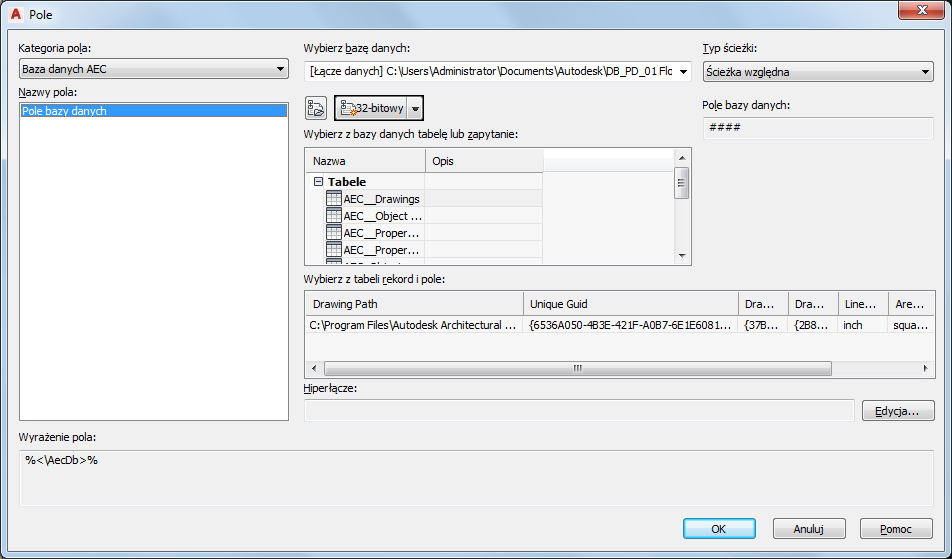
- W polu nazw pól wybierz pole bazy danych.
- Kliknij jeden z poniższych przycisków:
Przycisk Opis 
Przycisk ten umożliwia utworzenie nowego łącza UDL na komputerze 32-bitowym. 
Użyj tego przycisku, jeżeli pracujesz na komputerze 64-bitowym, ale chcesz utworzyć łącze do 32-bitowego źródła danych. 
Użyj tego przycisku, jeżeli pracujesz na komputerze 64-bitowym i chcesz utworzyć łącze do 64-bitowego źródła danych. - Kliknij na zakładkę Dostawca.
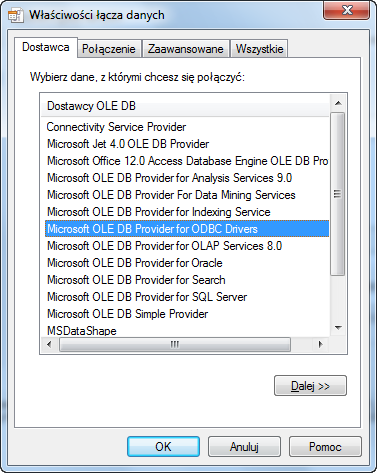
- Wybierz opcję Microsoft OLE DB Provider lub ODBC Drivers i kliknij przycisk Dalej.
- Na karcie Połączenie kliknij opcję użycia łańcucha połączenia.
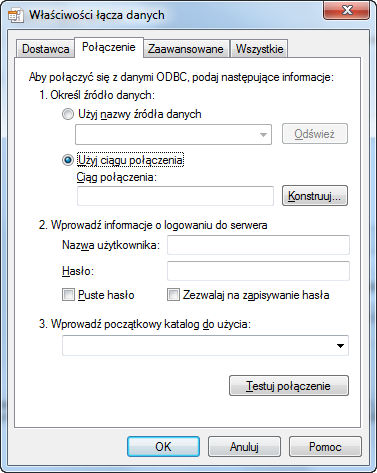
- Kliknij przycisk Zbuduj.
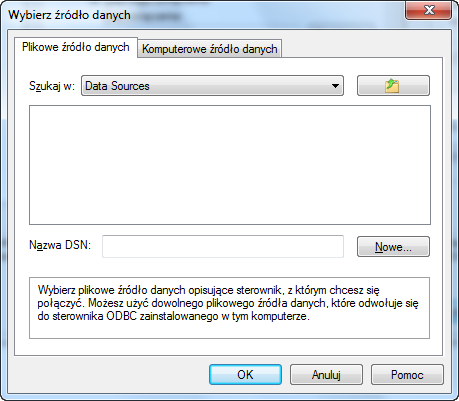
- Kliknij Nowy, aby utworzyć łącze do nowego pliku DSN.
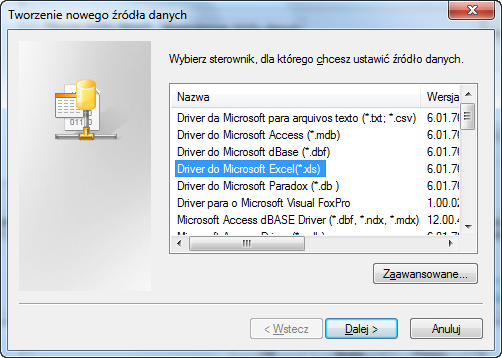
- W oknie dialogowym Utwórz nowe źródło danych wybierz opcję sterownik Microsoft Excel (*.xls). Uwaga: Inne obsługiwane sterowniki to Microsoft Access (*.mdb) i Microsoft Text (*.txt, *.csv). Dzięki temu możliwe jest utworzenie łącza z bazą danych Access, niesformatowanym plikiem tekstowym ASCII lub plikiem z danymi oddzielonymi przecinkami.
- Kliknij przycisk Dalej.
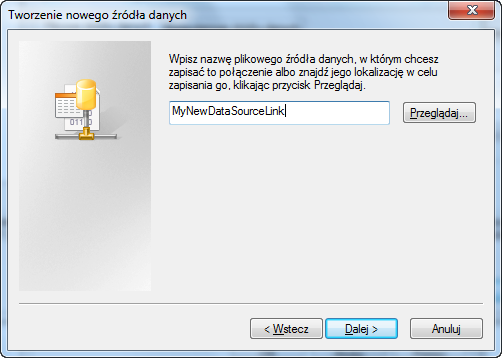
- Wpisz nazwę nowego pliku DSN i kliknij opcję Dalej.
- Potwierdź, czy ustawienia źródła danych są prawidłowe i kliknij Koniec.
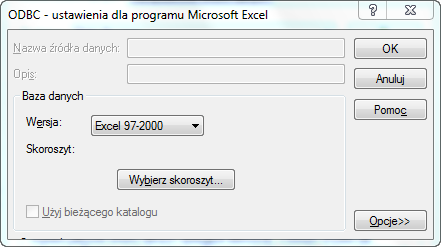
- W oknie dialogowym ustawień ODBC dla programu Microsoft Excel wybierz wersję Microsoft Excel obsługiwaną przez plik DSN.
- Kliknij opcję Wybierz arkusz.
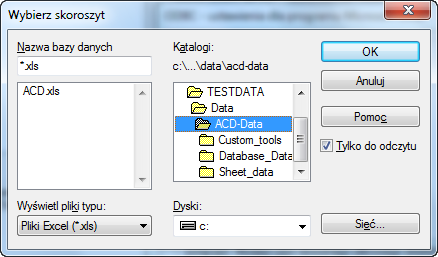
- Wybierz plik XLS, który będzie używany jako źródło danych i trzykrotnie kliknij OK, aż do powrotu do karty Połączenie w oknie dialogowym właściwości łącza danych.
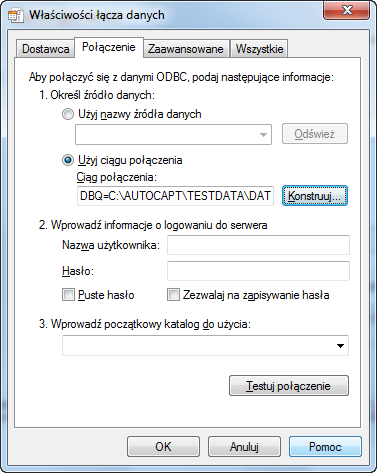
Plik Microsoft Excel wybrany jako źródło danych wyświetlany jest w polu Łańcuch połączenia.
- W celu sprawdzenia poprawności połączenia ze źródłem danych kliknij opcję testowania połączenia.
- Wpisz nazwę użytkownika i opcjonalnie hasło dla połączenia z bazą danych.
- W polu wprowadzania katalogu wstępnego wybierz plik Excel z listy rozwijanej.
- Opcjonalnie można kliknąć zakładkę Zaawansowane w celu zdefiniowania ustawień dostępu i sieci.
- W przypadku wybrania źródła danych na serwerze sieciowym można zdefiniować ustawienia sieciowe.
- Zdefiniuj uprawnienia dostępu do źródła danych.
- Opcjonalnie można kliknąć zakładkę Wszystkie, aby wyświetlić lub zmienić właściwości inicjalizacji OLE DB dostępne dla wybranego dostawcy OLE DB.
- Kliknij przycisk OK.
- W oknie dialogowym Pole wybrany plik Excel wyświetlany jest jako źródło danych.
Wpisy i tabele danych można wybrać w sposób opisany w procedurze „Aby wybrać pole bazy danych”.